Microsoft Access ile Veritabanı Nasıl Oluşturulur
Office 365 aboneliğiniz varsa erişebileceğiniz uygulamalardan biri Access'tir(Access) . Bilgisayarınızda çeşitli veritabanları ve raporlar oluşturmak için bir araçtır. Bir veritabanının nasıl oluşturulacağına dair bir yöntem arıyorsanız, ister basit ister karmaşık bir veritabanı oluşturmak isteyin , MS Access bunu yapmanın en iyi yoludur.(MS Access)
Aracı bir veritabanı oluşturmak, veri girişleri için formlar oluşturmak, özel sorgular kullanarak verilerinizi filtrelemek ve verilerinizden raporlar oluşturmak için kullanabilirsiniz. Bu öğeleri oluşturmanıza yardımcı olacak adım adım sihirbazlar vardır, böylece kullanımı çok zor olmaz.

MS Access ile Boş Bir Veritabanı Nasıl Oluşturulur(How To Build a Blank Database With MS Access)
Yapmanız gereken ilk şey bir veritabanı oluşturmak. Bunu yapmak için Access'te(Access) yeni bir veritabanı başlatın . Veri tablolarınız, formlarınız, sorgularınız ve raporlarınız buna kaydedilecektir. Bunu yapmak için Access'in(Access) sağladığı birçok şablondan birini kullanabilir veya sıfırdan bir şablon oluşturabilirsiniz.
Burada öğrenci bilgilerini depolayan bir veritabanı oluşturacağız ve boş bir veritabanı şablonu kullanacağız.
- Bilgisayarınızda Access(Access) uygulamasını başlatın(Launch the Access app) .
- Yeni bir veritabanı oluşturmak için sol kenar çubuğunda Yeni'ye(New) tıklayın .
- Yeni bir boş veritabanı oluşturmak için sağ taraftaki bölmede Boş veritabanı(Blank database) seçeneğini seçin .

- Küçük klasör simgesine tıklayın(Click) ve veritabanınızı kaydetmek için bir yol seçin. Ardından, Oluştur(Create) yazan düğmeye tıklayın .

- Access ile bir veritabanı bu şekilde oluşturursunuz . Veritabanınız belirtilen yolda mevcut olmalıdır.
Veritabanınızda Bir Tablo Oluşturun(Create a Table In Your Database)
Herhangi bir veritabanının temeli tablolardır. Verilerinizin çeşitli sütunlarda kaydedildiği bu tablolardır ve bu, üzerinde sorgu çalıştırabileceğiniz ve rapor oluşturabileceğiniz şeydir.
Access'te(Access) yeni bir veritabanı oluşturduğunuzda, veri sayfası görünümünde yeni tablo oluşturma ekranını açar. Bu görünümle çalışmak en kolayı değildir ve bu nedenle onu tasarım görünümüne dönüştürmeniz ve ardından tablo sütunlarınızı oluşturmanız gerekir.
- (Right-click)Yeni oluşturulan tabloya sağ tıklayın ve Tasarım Görünümü(Design View) öğesini seçin .

- Önce tablonuzu kaydetmenizi isteyecektir. Tablo için bir ad girin ve Tamam'a(OK) tıklayın .

- Aşağıdaki ekran, tabloya sütunlar ve bunların veri türlerini eklemenizi sağlar. Öğelerinizin her biri için benzersiz bir kimlik oluşturduğundan, ilk sütunu olduğu gibi bırakın.
- Bir öğrenci veritabanı oluştururken, imlecinizi ikinci alana getirin ve Student Name yazın . Veri Türü(Data Type) alanından Kısa Metin'i(Short Text) seçin .

- Sonraki alan adı olarak Yaş(Age) girin ve Veri Türü (Data Type)açılır(Number) menüsünden Sayı'yı seçin.
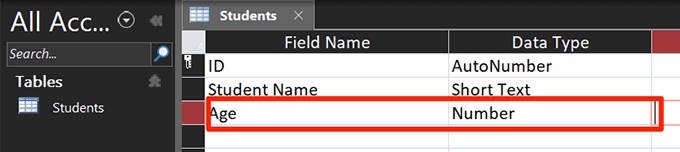
- Veri türü olarak Ülke(Country) ve Kısa Metin(Short Text) adındaki son sütunu ekleyin .

- Tabloyu kaydetmek için Ctrl + S basın .
Veritabanınıza Veri Girişi İçin Form Oluşturun(Create a Form For Data Entry In Your Database)
Tabloyu veri sayfası görünümünde açıp gerekli verileri buna ekleyebilseniz de, bir form size verilerinizi girmenin daha kolay bir yolunu sağlayacaktır. Ayrıca, bir form bir seferde yalnızca bir girişi düzenlemenize izin verdiği için tablodaki diğer verilerle uğraşmak zorunda kalmayacaksınız.
Seçtiğiniz alanlarla veri girişi için bir form oluşturmak(create a form for data entry) için Access' form sihirbazını kullanabilirsiniz .
- Access veritabanınızda hala açıkken , üstteki Oluştur sekmesine tıklayın ve (Create)Form Sihirbazı(Form Wizard) yazan seçeneği seçin .

- Formunuzda kullanmak istediğiniz alanları seçmenizi isteyecektir. Değer girmeniz gereken her şeyi seçin ve bunları listeye eklemek için sağ ok simgesine tıklayın. Ardından alttaki İleri'ye tıklayın.(Next)
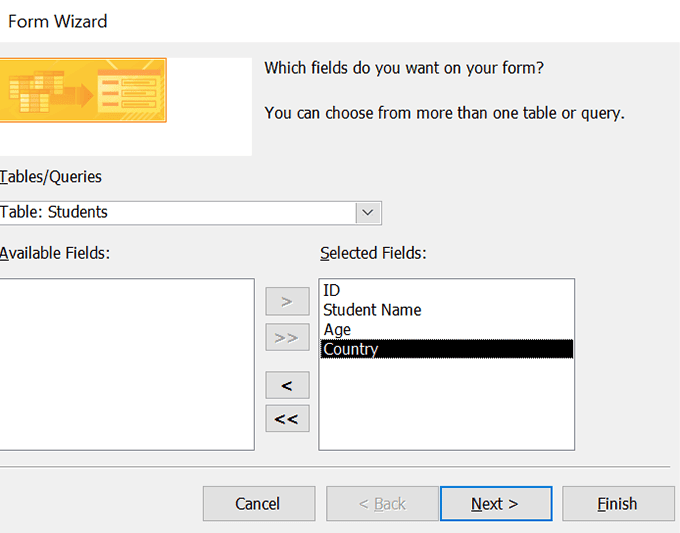
- Aşağıdaki ekran, aralarından seçim yapabileceğiniz dört form düzeni sunar. Herhangi bir düzene tıklayın(Click) ve sol tarafta bir önizleme görünecektir. Bir seçim yaptıktan sonra , alttaki İleri'ye tıklayın.(Next)

- Formunuz için bir ad girin ve Bitir'e basın(Finish) .
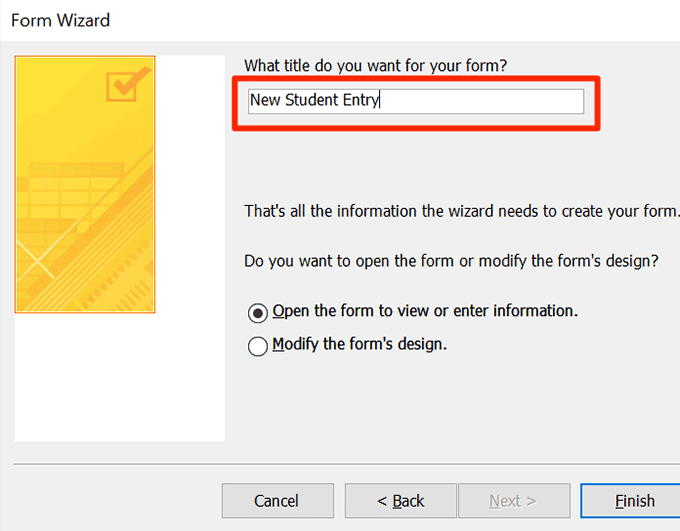
- Form, tablonuza veri eklemenize izin verecek şekilde açılmalıdır.

Veritabanınızdaki Verileri Filtrelemek İçin Bir Sorgu Oluşturun(Create a Query To Filter Data In Your Database)
Bir sorgu, çeşitli özel ölçütler kullanarak tablolarınıza kaydedilen verileri filtrelemenize olanak tanır. Örneğin, 20 yaşında veya daha büyük olan ve ABD'de yaşayan öğrencilerin verilerini almak istiyorsanız, bir sorgu oluşturabilir ve içinde yalnızca kriterlerinize uyan öğrencilerin bulunduğu bir tablo oluşturabilirsiniz.
- En üstteki Oluştur(Create) sekmesine tıklayın ve Sorgu Sihirbazı'nı(Query Wizard) seçin .

- Basit Sorgu Sihirbazı(Simple Query Wizard) yazan ilk seçeneği seçin ve Tamam'a basın(OK) .
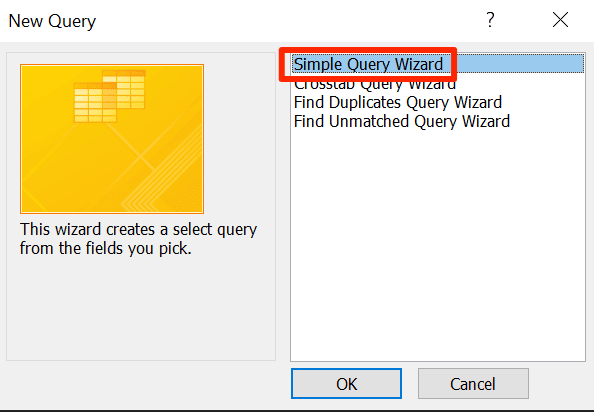
- Sorguya dahil etmek istediğiniz tabloyu ve alanları seçin ve İleri'ye(Next) tıklayın .

- Aşağıdaki ekranda Ayrıntı(Detail) seçeneğini seçin ve alttaki İleri'ye(Next) tıklayın .

- Sorgunuz için bir ad girin ve alttaki Bitir'e basın .(Finish)

- Yeni oluşturduğunuz sorguya sağ tıklayın ve Tasarım Görünümü'nü(Design View) seçin . Sorgunuz için ölçütleri girmek için bu görünümü kullanacaksınız.

- Aşağıdaki ekran, sorgunuz için filtreleri belirlemenizi sağlar. Sadece 20 yaş ve üzeri ve ABD'den olan öğrencileri gösteren bir kural oluşturalım. Yaş(Age) alanı için Ölçüt(Criteria)
kutusuna >=20 yazın . Ülke(Country) alanı için Ölçüt(Criteria) satırına ABD(US) girin .

- Değişiklikleri kaydetmek için Ctrl + S basın .
- (Double-click)Sol kenar çubuğundaki sorgunuza çift tıklayın ve verilerinizin filtrelenmiş sürümünü göreceksiniz.
Access'te Veritabanı Raporu Nasıl Oluşturulur(How To Build a Database Report In Access)
Raporlar genellikle verileri Access'ten(Access) çıkarmak ve bunları bağımsız dosyalar olarak görüntülemek için kullanılır. Access , seçtiğiniz tablolar ve alanlar için raporlar oluşturmanıza olanak tanır ve raporlar oluşturmak için formlar ve sorgularla aynı sihirbaz stilini kullanır.
- En üstteki Oluştur(Create) sekmesine tıklayın ve Rapor Sihirbazı'nı(Report Wizard) seçin .

- Raporunuzda olmasını istediğiniz alanları ekleyin ve İleri'ye tıklayın(Next) .

- Herhangi bir gruplama emri belirtmek istiyorsanız, bunu bu ekrandan yapabilirsiniz. Ardından İleri'ye basın(Next) .
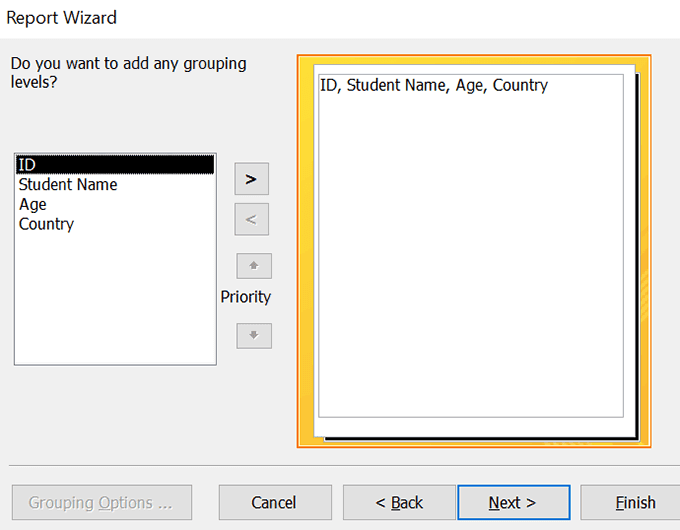
- Kayıtlarınızı bir alana göre sıralamak istiyorsanız bunu bu ekrandan yapabilirsiniz. Ardından İleri'ye tıklayın(Next) .

- Bir rapor düzeni seçin ve İleri'ye basın(Next) .

- Rapor için bir ad girin ve Bitir'e(Finish) tıklayın .

- Rapora sağ tıklayın(Right-click) ve Baskı Önizleme'yi(Print Preview) seçin .

- Bu biçimlerden herhangi birinde kaydetmek için en üstteki PDF veya XPS'ye(PDF or XPS ) tıklayın .

Tablolar, formlar, sorgular ve raporlar içeren eksiksiz veritabanınız hazır.
Veritabanlarınızı(build your databases) nasıl oluşturuyorsunuz ? Access kullanıyorsanız , yukarıda belirtilen özellikleri kullanıyor musunuz? Aşağıdaki yorumlarda bize bildirin.
Related posts
Microsoft Outlook Açılmıyor mu? Düzeltmenin 10 Yolu
Microsoft Office'te PDF Belgeleri Nasıl Oluşturulur
Microsoft Word'de Kelime Sayısı Nasıl Gösterilir
E-postalarınızı Microsoft Outlook'tan CSV veya PST'ye Nasıl Dışa Aktarırsınız
OpenOffice Writer'ın Microsoft Word Gibi Görünmesini ve Çalışmasını Sağlayın
Bayan Hotmail? Microsoft Outlook E-posta Hizmetlerinin Açıklaması
Google Dokümanlar ve Microsoft Word – Farklar Nelerdir?
Microsoft Word'e Yeni Yazı Tipleri Nasıl Eklenir
Microsoft Word Ekran Görüntüsü Aracı Nasıl Kullanılır
Microsoft Word'de Zarf Üzerine Nasıl Yazdırılır
Microsoft Office Görsel Yenileme: Bilinmesi Gereken 8 Şey
Microsoft Publisher Nedir? Başlangıç Kılavuzu
“Microsoft Office Outlook Başlatılamıyor” Hatasını Düzeltin
Microsoft Teams Nedir ve Nasıl Çalışır?
Microsoft Word'de Nasıl Çizilir
Microsoft Access kullanarak bir Database nasıl oluşturulur?
Microsoft Office Picture Manager Nasıl Yeniden Yüklenir
Microsoft 365 Aboneliğinizi Nasıl İptal Edebilirsiniz?
Microsoft Word'de Adres Mektup Birleştirme Nasıl Oluşturulur
Microsoft Teams Toplantısı Nasıl Kaydedilir
